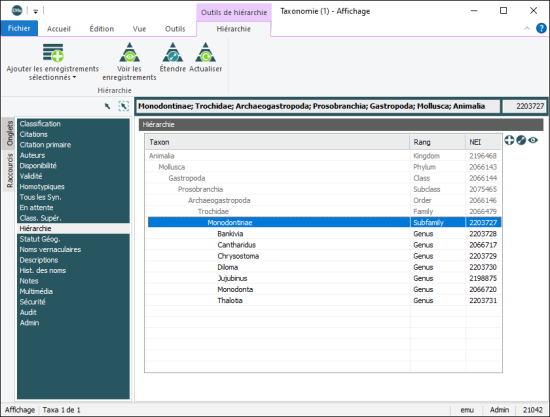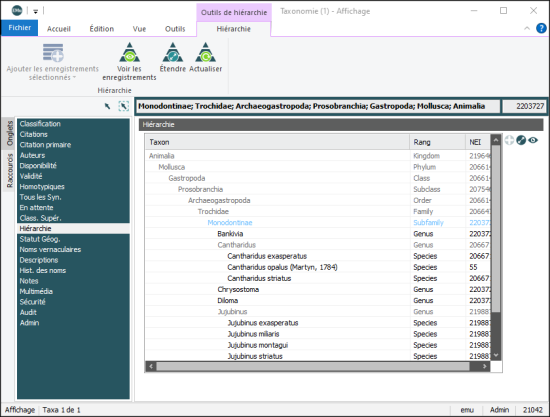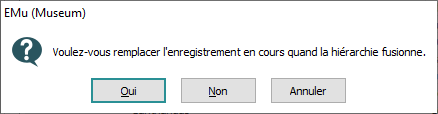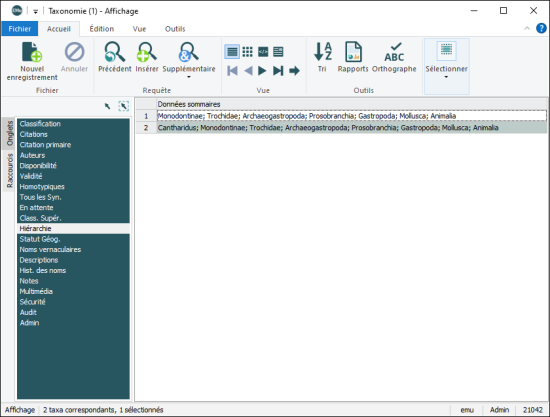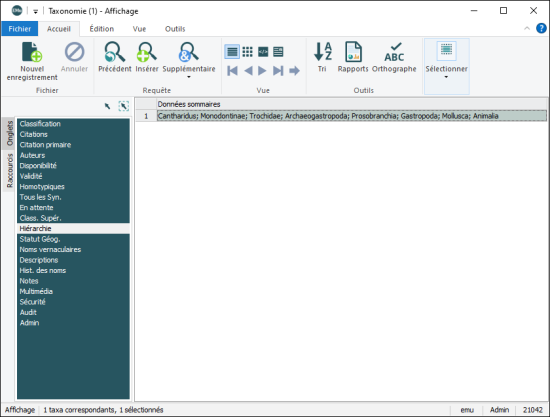L'onglet Hiérarchie présente la hiérarchie taxonomique d’un nom. Si sélectionné, un onglet Hiérarchie est ajouté au ruban :
Construire une vue hiérarchique d’un nom nécessite l’utilisation du champ de fichier joint Ascendance : (Classification) sur l’onglet Classification quand un nom est ajouté au module Taxonomie (voir Méthode 1 : Joindre à un enregistrement parent pour plus de détails).
Lorsque l'onglet Hiérarchie est sélectionné, la hiérarchie taxonomique d'un nom est présentée jusqu'à un niveau en dessous de l'enregistrement en cours. Comme nous le voyons dans l'exemple ci-dessus, l'enregistrement en cours est surligné en bleu et la hiérarchie est étendue à un niveau inférieur. Le plus bas niveau de la hiérarchie est noire, avec un gris clair utilisé pour tous les autres niveaux supérieurs.
La hiérarchie peut être gérée à l'aide des options de l'onglet Hiérarchie du ruban, ainsi qu'avec les boutons situés à droite de ce dernier :
|
Ruban |
Bouton | Description |
|---|---|---|
|
|
Pour développer la hiérarchie complète :
La hiérarchie complète s'affiche : Sélectionnez à nouveau l'une des deux options pour réduire la hiérarchie. |
|
|
|
Affichez l'enregistrement Taxonomie pour n'importe quel nom dans la hiérarchie :
Une autre instance du module Taxonomie s'ouvre et affiche l’enregistrement sélectionné. |
|
|
|
Il est possible de sélectionner un ou plusieurs noms dans la hiérarchie et de remplacer l'enregistrement en cours Note: Lorsque nous sélectionnons un (ou plusieurs) noms dans la hiérarchie, l'option Ajouter les enregistrements de l'onglet Hiérarchie du ruban et le bouton Ajouter Par exemple, nous avons recherché l'enregistrement pour Monodontinae (il y a un enregistrement dans l’ensemble d'enregistrements en cours comme nous le voyons dans la Barre d'état) et nous obtenons la hiérarchie : Utilisation du ruban :
Conseil : Les résultats de ces actions sont présentés dans les captures d'écran suivantes. En utilisant le bouton Ajouter
|
|
|
Actualiser |
|
Sélectionnez cette option pour actualiser la hiérarchie si les modifications sont pas immédiatement appliquées. |